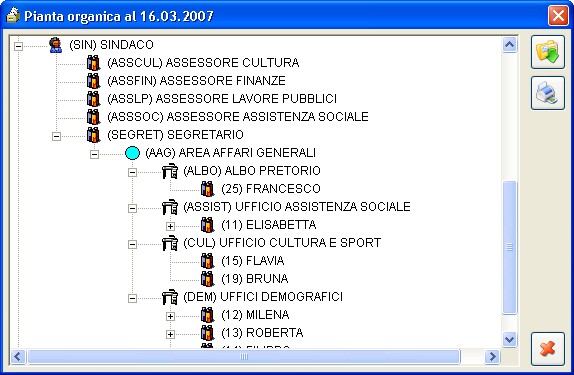
|
Aggiornamento pianta organica |
Inizio Precedente Seguente |
Per ogni Ente è possibile definire una vera e propria "Pianta organica" ricreando la struttura dell'organizzazione interna (reparti, uffici, personale) e delle competenze esistenti.
La Pianta organica, inoltre, è "storicizzata": ogni variazione intervenuta può essere analizzata esaminando l'evoluzione che la pianta organica ha subito nel corso del tempo.
E' così possibile verificare effettivamente quali figure interne ricoprivano determinati ruoli e incarichi ad una determinata data.
La pianta organica è accessibile tramite una maschera di piacevole e pratica consultazione:
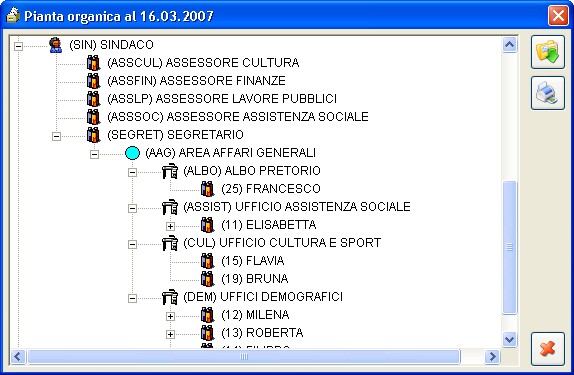
Ogni ufficio (o reparto) ed ogni persona fisica sono rappresentati tramite simboli di immediata comprensione.
Un completo ed esaustivo sistema di "permessi" consente inoltre di definire nel dettaglio quali sono le operazioni consentite a ciascuna figura.
E', ad esempio, possibile che un responsabile debba permettere solo ad alcuni altri dipendenti la consultazione di particolari documenti, riservandosi però di estendere tale possibilità ad altri dipendenti non facenti parte del proprio organico:
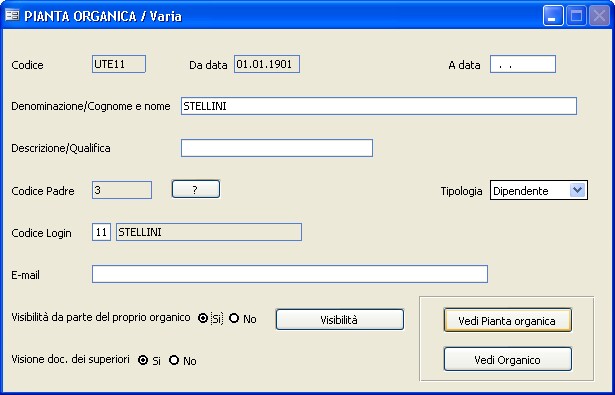
Tramite la casella di spunta "Visibilità da parte del proprio organico", è possibile consentire a tutti i propri diretti sottoposti l'accesso ai documenti.
Allo stesso modo, tramite la casella "Visione doc. dei superiori", ai singoli dipendenti è consentito o meno l'accesso ai documenti dei propri superiori.
Se, invece, la visibilitĂ deve essere consentita ad alcuni dipendenti non facenti parte del proprio organico, su tali dipendenti deve essere caricato l'ufficio a cui possono accedere all'interno del bottone ![]() .
.
Esempio:
Esiste l'ufficio A, da cui dipendono gli impiegati B e C.
Esiste inoltre l'ufficio D, da cui dipende E.
Si vuole che i documenti attribuiti ad A siano visibili anche da B e da E, mentre C deve esserne escluso.
Si opererĂ nel seguente modo:
A: il flag "VisibilitĂ da parte del proprio organico" deve essere impostato a Si.
B: il flag "Visione Doc dei superiori" deve essere impostato a Si.
C: il flag "Visione Doc dei superiori" deve essere impostato a No.
E: all'interno del bottone "VisibilitĂ " deve essere imputato l'ufficio A.
Ogni dipendente o respensabile è poi associato al corrispondente Login (ovvero il codice utilizzato all'accesso della procedura), caricato nell'apposita tabella, che possiede uno specifico profilo, accessibile tramite il menu Sistema - Gestione del Sistema - Permessi, che consente di specificare in dettaglio la modalità di accesso ed utilizzo dell'applicazione (ad esempio, se ad un'utente è consentito eseguire cancellazioni, stampe, caricamenti, ecc).
Il campo E-mail serve per indicare l'indirizzo e-mail dell'ufficio o dell'utente. Il dato può essere considerato puramente informativo, oppure utilizzato per la distribuzione della posta elettronica interna tramite l'apposito punto di menu.